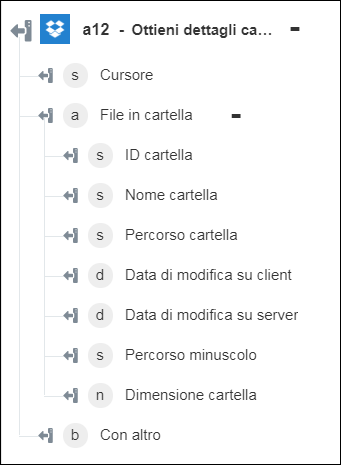Ottieni dettagli cartella
Usare l'azione Ottieni dettagli cartella per recuperare i dettagli della cartella specificata.
Per utilizzare l'azione Ottieni dettagli cartella nel workflow, attenersi alla procedura descritta di seguito.
1. Trascinare l'azione Ottieni dettagli cartella presente in Dropbox nell'area di lavoro, posizionare il puntatore del mouse sull'azione, quindi fare clic su  o fare doppio clic sull'azione. Viene visualizzata la finestra Ottieni dettagli cartella.
o fare doppio clic sull'azione. Viene visualizzata la finestra Ottieni dettagli cartella.
2. Se necessario, modificare l'Etichetta. Per default, il nome dell'etichetta corrisponde al nome dell'azione.
3. Per aggiungere un tipo di connettore Dropbox, fare riferimento a Tipi di connettore Dropbox supportati.
Se in precedenza è stato aggiunto un tipo di connettore, selezionare il Tipo di connettore appropriato, quindi il connettore in Nome connettore.
4. Fare clic su TEST per convalidare il connettore.
5. Fare clic su MAPPA CONNETTORE per eseguire l'azione utilizzando un connettore diverso da quello utilizzato per completare i campi di input. Nel campo Connettore runtime immettere un nome valido per il connettore Dropbox. Per ulteriori informazioni su MAPPA CONNETTORE, vedere la sezione relativa all'utilizzo di Mappa connettore.
6. Nell'elenco Percorso cartella selezionare o specificare il percorso della cartella di cui si desidera recuperare i dettagli.
7. Nell'elenco = Ricorsivo selezionare true per includere il contenuto di tutte le sottocartelle di una cartella specifica. In caso contrario selezionare false.
8. Nell'elenco Includi metadati multimediali selezionare true per includere metadati di video e foto nel risultato. In caso contrario selezionare false.
9. Nell'elenco Includi file eliminati selezionare true per includere i file eliminati nel risultato. In caso contrario selezionare false.
10. Nell'elenco Includi membri condivisi espliciti selezionare true per includere i membri condivisi espliciti nel risultato. In caso contrario selezionare false.
11. Fare clic su Fine.
Schema di output